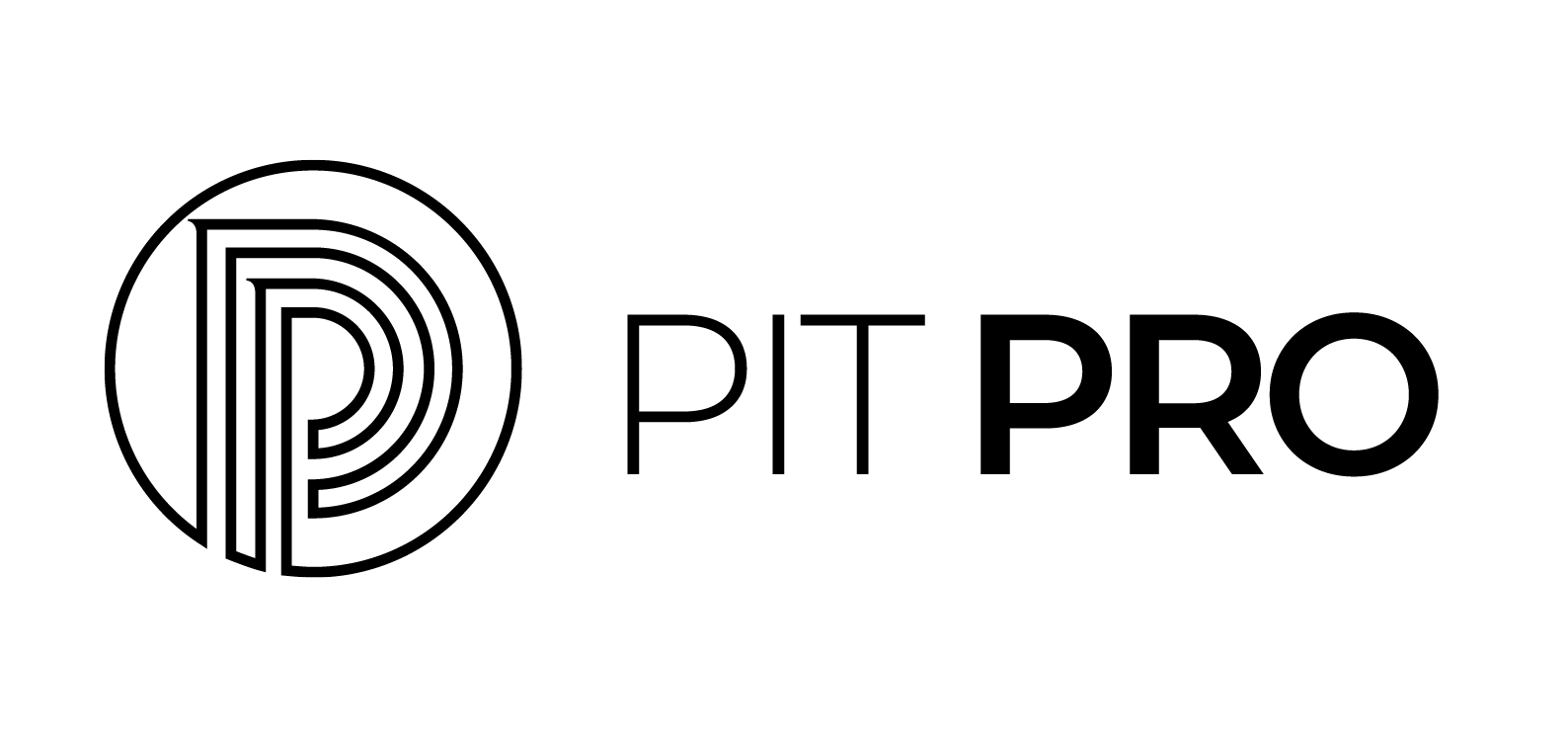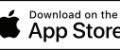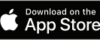Een van de belangrijkste voorzieningen binnen je kantoor zal hoogstwaarschijnlijk internet zijn. Zodra het internet eruit gaat valt over het algemeen bijna iedere medewerker stil. Daarom is het van groot belang dat jouw bedrijfsnetwerk zo stabiel mogelijk is. Daarbij is snelheid ook van belang, want niks is zo irritant als wachten op een pagina die maar niet wilt laden. Dit kost het bedrijf niet alleen kostbare tijd, maar wekt ook nog grote ergernis op bij de meeste medewerkers. Daarom behandelen we in het artikel van deze week de kantoor Wi-Fi en hoe je dit kunt (laten) verbeteren.
Wat is een bedrijfsnetwerk?
Een bedrijfsnetwerk is breed te interpreteren. Voor sommige organisaties bestaat het bedrijfsnetwerk uit een uitgebreid intra- en extranet met verschillende koppelingen tussen locaties en datacenters. Daarbij kan ook het computernetwerk, bedrijfstelefonie en de aansluiting van thuiswerkers onder de term bedrijfsnetwerk vallen. Om de focus van dit artikel strak voor ogen te houden gaan we specifiek in op de vraag hoe de Wi-Fi verbinding op kantoor te verbeteren valt.
Dit is een vraag die wij veelvuldig vanuit ons klantenbestand gesteld krijgen. Helaas is de oplossing vaak niet eenvoudig te duiden, maar gelukkig is er een standaard proces om de prestaties van jouw kantoornetwerk beter inzichtelijk te krijgen en gericht verbeteringen door te voeren.
Welke manieren zijn er om met internet te verbinden op kantoor?
In principe zijn er twee wegen om met het internet te verbinden op kantoor:
- Draadloos via het Wi-Fi netwerk.
- Bedraad via een ethernetkabel.
Om jouw bedrijfsnetwerk te verbeteren is het belangrijk uit te sluiten waar de verbeteringen plaats moeten vinden. Eerst dienen we er zeker van te zijn dat de betreffende problemen wel daadwerkelijk voortkomen uit het Wi-Fi netwerk. Hiervoor volgen wij globaal gezien de volgende stappen.
Stap 1: Testen van internetsnelheid via ethernet
Stap 1 in het onderzoek is achterhalen of het aan de doorgestuurde bandbreedte van je internet service provider (ISP) ligt. Wij adviseren daarom altijd als eerste om een speedtest te doen. Zorg voor deze test dat je Mac aangesloten is via een ethernetkabel. Ben je niet bekend met het verbinden via een ethernet kabel? Lees dan dit support artikel van Apple of maak een afspraak met een van onze consultants ;-).
Het uitvoeren van een speedtest kan op verschillende websites zoals: speedtest.net of Ziggo. Ook Google heeft tegenwoordig een ingebouwde speedtest in haar zoekmachine, typ ‘speedtest’ in het zoekveld en je kunt direct op de knop ‘snelheidstest uitvoeren’ drukken om te testen (zie afbeelding hieronder). Hoe hoog jouw snelheid o.b.v. de speedtest zou moeten zijn is afhankelijk van de internetverbinding die je afneemt bij je internetprovider (b.v.: Ziggo of KPN).
De meeste MKB kantoren nemen een internetverbinding van tussen de 100 en 500 megabits p/s af. Om de exacte maximum brandbreedte voor jouw netwerk te achterhalen adviseren we je op de laatste factuur vanuit je internetprovider te kijken.
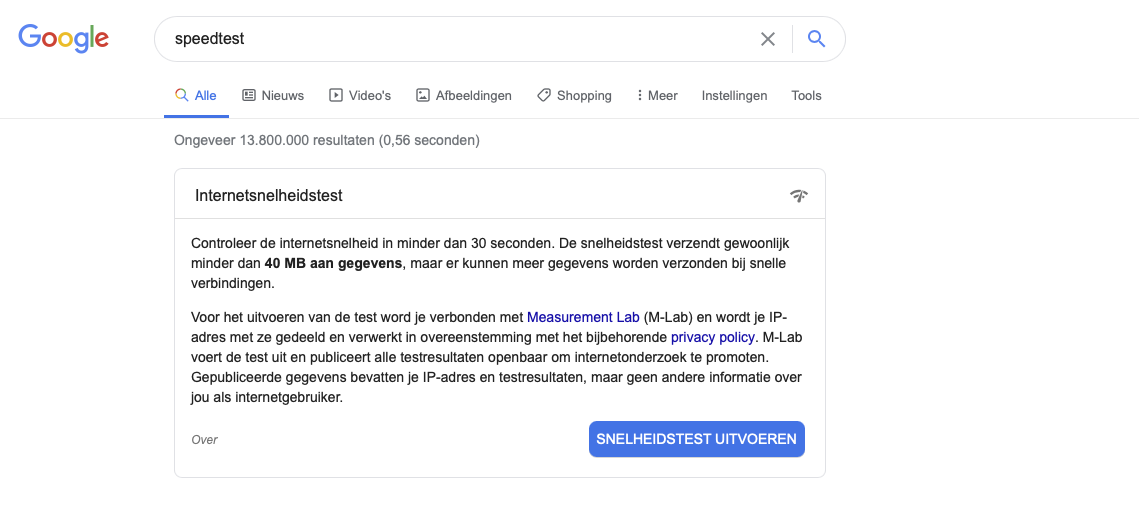
Komt de internetsnelheid uit de speedtest in de buurt van de snelheid die je ISP aanlevert? Dan lijkt de verbinding geleverd door de ISP in ieder geval in orde. In dit geval is het belangrijk om te bedenken of je momenteel wel genoeg brandbreedte afneemt bij je internetprovider voor de hoeveelheid gebruikers binnen het netwerk. Wij hanteren de volgende vuistregels qua brandbreedte vs. gebruikers:
- 1-5 personen: 100 Mbits/s
- 5-10 personen: 200 Mbits/s
- 10-25 personen: 500 Mbit/s
Heeft jouw organisatie meer dan 25 personen in dienst? Neem dan contact met ons op voor een op maat gemaakt voorstel qua brandbreedte.
Ligt de snelheid uit de speedtest een flink stuk onder de hoeveelheid die je afneemt? Dan is er waarschijnlijk inderdaad iets mis met je netwerkverbinding. Om zaken uit te sluiten checken we altijd of er eventuele storingen of werkzaamheden bekend zijn bij de internetprovider. In het geval van Ziggo betekent dit hun storingen pagina bezoeken: https://www.ziggo.nl/klantenservice/storingen (dit werkt dus alleen voor Ziggo klanten).
Hier voer je de adresgegevens van jouw kantoor in en je krijgt direct inzicht of er storingen bekend zijn. Hoe dit eruit ziet, vind je in de afbeelding hieronder. Is er geen storing? Ga dan naar stap 2.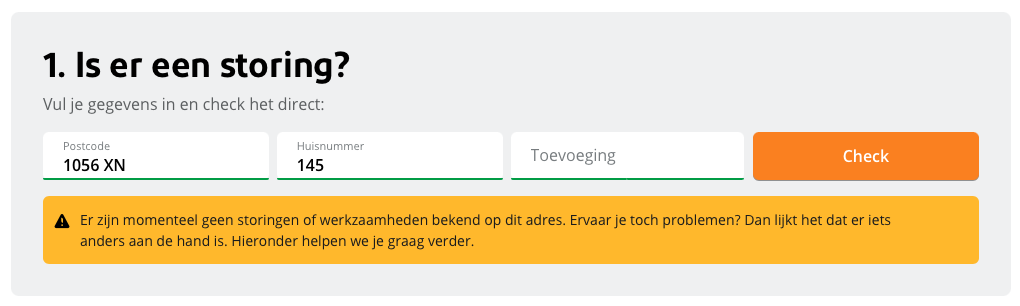
Stap 2: Wat als het internet het ook met ethernet kabel niet doet, maar er geen storing is volgens de provider?
Als het internet het ook met de ethernet kabel niet doet, maar er geen storingen bekend zijn bij je internetprovider, zijn er verschillende mogelijke redenen. Eerst dien je te controleren of je de ethernet kabel wel hebt aangesloten aan het modem. Dit is het startpunt van je netwerk. Doet het internet het via de modem het niet? Dan is er wellicht iets met je modem aan de hand..
In dit geval raden we aan eerst contact op te nemen met je internetprovider of natuurlijk met ons als je vaste klant bent. Contact met je internetprovider zit namelijk binnen onze netwerk dienstverlening! Doet het internet het wel als je een ethernet kabel via je modem aan je MacBook aansluit? Dan bevindt het probleem zich in een apparaat die in de schakel na jouw modem zit, bijvoorbeeld een Wi-Fi punt, switch of router. Ga door naar stap 3.
Stap 3: Mogelijke oorzaken en oplossingen voor de Wi-Fi problemen
Indien je de vorige stappen hebt doorlopen en dus geconcludeerd dat het probleem zich in je Wi-Fi apparatuur moet bevinden. Dan zijn er over het algemeen een aantal standaard situaties die de boosdoener kunnen zijn, waaronder:
- Er zit een kabel los. Het wilt nog wel eens gebeuren dat een kabel eruit schuift over de jaren. Controleer dus altijd de kabels van en naar je apparatuur.
- Een apparaat staat uit. Per ongeluk het ‘uit’ knopje aangeraakt of de stekker eruit getrokken tijdens het verplaatsen van je Wi-Fi punt? Goed om te checken.
- Achterstallig onderhoud. Wordt jouw apparatuur niet beheerd door een IT partij? Dan wil het nog wel eens voorkomen dat er jaren aan updates klaarstaat.
- Verouderde Wi-Fi set-up. Komt jouw apparatuur uit het jaar kruik? Dan is het misschien tijd de omgeving een keer te vervangen.
- Onvoldoende dekking. Heb je maar 1 modem staan voor een ruimte van 100 m2? Dan is dat niet genoeg en dien je de set-up waarschijnlijk uit te breiden.
- Blokkade van verbinding. Wi-Fi communiceert met je apparaten door middel van elektromagnetische straling. Het is belangrijk dat deze straling zo veel mogelijk vrij baan heeft naar je apparaten.
- Instellingen in configuratie. Door middel van het omzetten van instellingen binnen de configuratie van je Wi-Fi apparatuur kunnen soms problemen ontstaan.
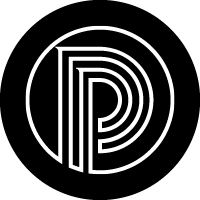
Conclusie: Laat je bedrijfsnetwerk uitzoeken, installeren en beheren door een professional
Een bedrijfsnetwerk is een complexe omgeving, maar enorm belangrijk voor de productiviteit van jouw team. Hiervoor is het van levensbelang dat er passende apparatuur wordt geïnstalleerd en geconfigureerd. Wij werken over het algemeen met netwerkapparatuur die op afstand te monitoren en beheren valt. Hierdoor hebben we ten allen tijden inzicht in het gedrag van jouw netwerk en kunnen we snel verbeteringen doorvoeren.
Wil je jouw huidige netwerkomgeving laten onderzoeken en een advies ontvangen over de verbeterpunten? Of wil je gewoon direct je gehele netwerk laten vervangen door moderne apparatuur? Neem dan nu vrijblijvend contact op via support@pitpro.nl of door te bellen naar 020-2611450.
Ben je tevreden over je huidige netwerk, maar wil je meer zekerheid over de continuïteit ervan? Laat dit dan beheren door een IT partij. Wij hebben ruime ervaring met bedrijfsnetwerken en ondersteunen meerdere omgevingen met één tot tientallen apparaten. De werkzaamheden die binnen netwerkbeheer vallen zijn:
- Firewall monitoring
- Firmware updates van firewalls, switches en access points
- Contact met jouw internet service provider bij storingen/onderhoud
- Minimaal 1 keer per jaar een ISP failover check (test op back-up verbinding)
- Maken en bewaren van een configuratiekopie van jouw firewalls, switches en access points
- Het aanmaken en verwijderen van VPN gebruikers
- Het beheren van jouw netwerkdocumentatie
Door deze werkzaamheden structureel voor je uit te voeren brengen we de continuïteit van je netwerk naar het maximaal haalbare. Zo komt jouw team zo min mogelijk stil te staan en raakt niemand gefrustreerd door lange laadtijden.
Hopelijk hebben we je een beetje verder kunnen helpen in de wereld van de bedrijfsnetwerken. Wil je een uitgebreid advies over jouw situatie? Ga dan nu naar www.pitpro.nl/contact en stuur ons een berichtje.